Win10系统如何关闭无用文件索引目录?Windows10关闭多余文件索引目录的方法
近来,有位win10系统用户反映自己为了能够加快系统搜索速度,因此想要把无用的文件索引目录关闭掉,这该如何操作呢?接下来,小编就向大家分享Windows10关闭多余文件索引目录的具体方法。
具体方法:
1、按下Win+X组合键,调出隐藏的开始按钮菜单,点击选择“控制面板”。
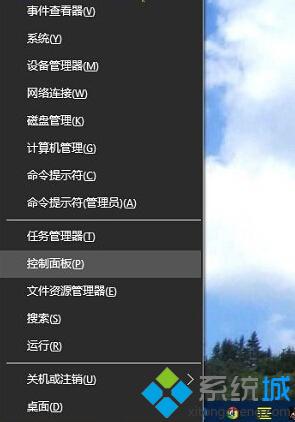
2、在大图标查看方式下的控制面板,点击“索引选项”。
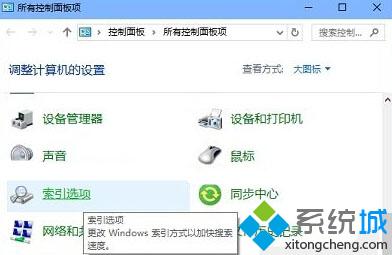
3、在“索引选项”窗口,点击“修改”。
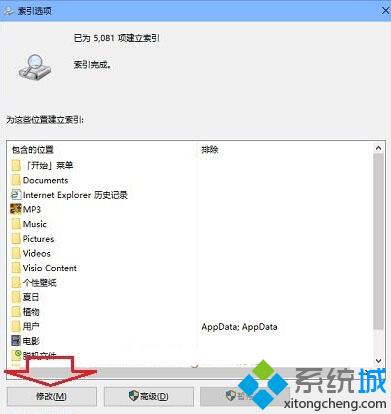
4、在索引位置窗口,“更改所选位置”列表中,取消勾选不需要的索引(别忘了勾选需要的!我们还可以通过点开相关选项,进一步排除和设置相关目录),然后点击底部“确定”即可。
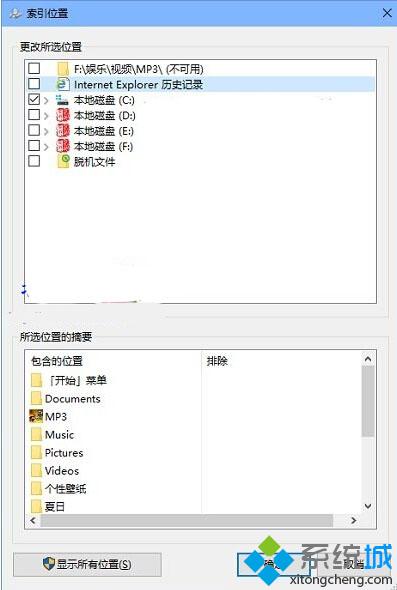
以上就是Windows10系统下关闭多余文件索引目录的方法介绍了。有需要的用户,不妨按照系统城小编的方法操作看看吧!大家可以关注系统城更多资讯https://www.xitongcheng.com/
相关推荐:
Win10如何关闭“最近使用的文件”功能 Win10系统如何隐藏最近使用的文件
相关教程:文件名生成目录我告诉你msdn版权声明:以上内容作者已申请原创保护,未经允许不得转载,侵权必究!授权事宜、对本内容有异议或投诉,敬请联系网站管理员,我们将尽快回复您,谢谢合作!










